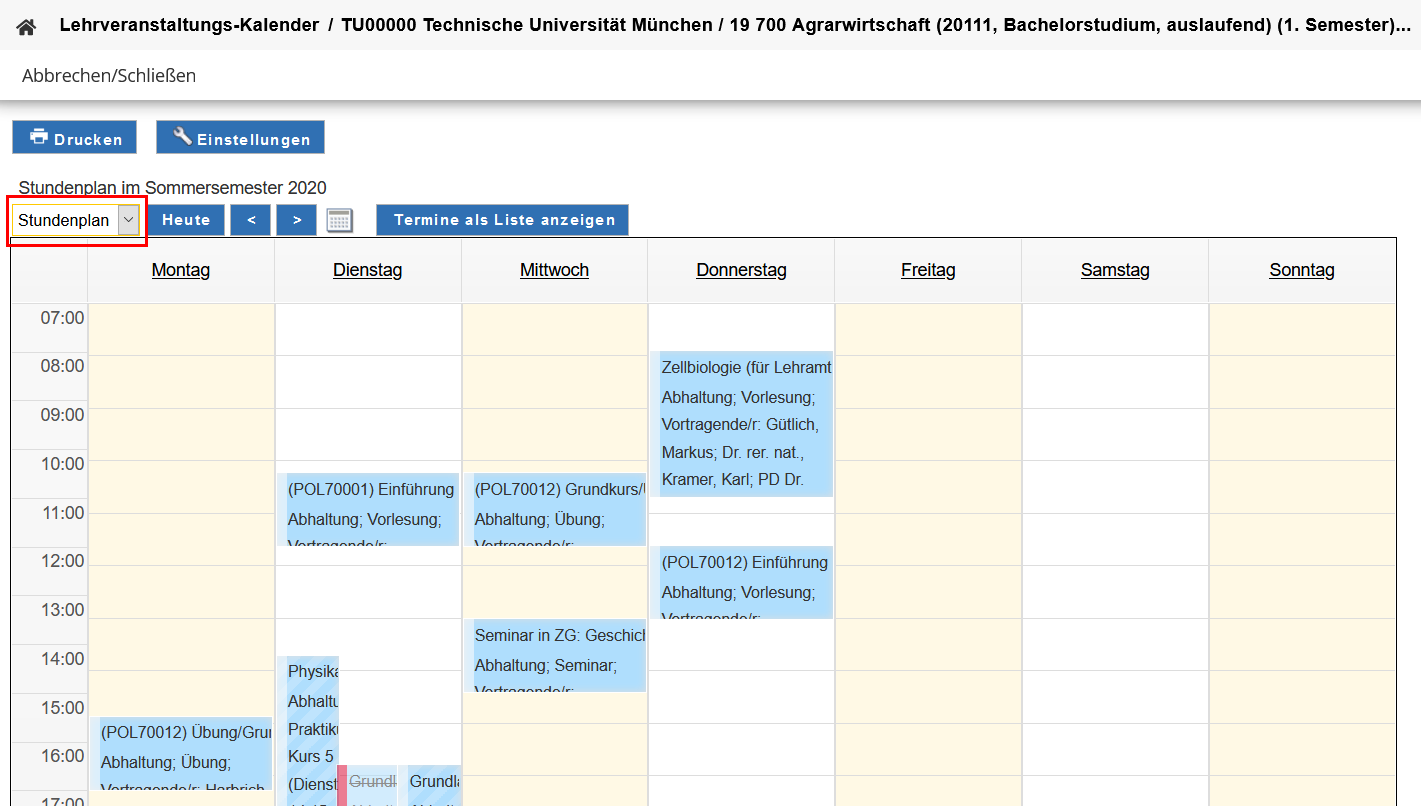Unterschied Semesterplan / Stundenplan
- Zur ersten Orientierung für ein Fachsemester dient der sogenannte Semesterplan. Hier sind allgemein die Lehrveranstaltungen, die für ein bestimmtes Fachsemester eines Studiengangs empfohlen werden, mit allen Gruppenterminen enthalten.
- Im Stundenplan sehen Sie die betreffenden Termine in einer Kalenderansicht. Ihren persönlichen Stundenplan können Sie in Ihrem persönlichen Terminkalender ansehen.
Semesterplan eines Studiengangs
Bitte melden Sie sich in TUMonline an.
Klicken Sie auf die Applikation „Studienstatus / Studienplan“:
Klicken Sie auf der nächsten Seite auf den Titel Ihres Studiengangs (Studienbezeichnung):
Unter „Curriculum Support“ wird anschließend Ihr Studienbaum (Studienplan) mit allen Modulen, Lehrveranstaltungen (LVs) und Prüfungen angezeigt.
Klicken Sie auf den Link „Semesterplan“:
Screenshot: Semesterplan öffnen
Die Semesterplan-Ansicht öffnet sich.
Lehrveranstaltungstermine eines Fachsemesters
In der Semesterplan-Ansicht der können Sie über das Kalender-Icon in der Kopfzeile eines Fachsemesters alle Lehrveranstaltungen, die für dieses Fachsemester empfohlen sind, mit allen Gruppenterminen in einer Kalenderdarstellung ausgeben.
Screenshot: Semesterplan anzeigen
Je weniger Module in einem Studiengang eine Empfehlung für ein Fachsemester haben, desto mehr Module sind im Abschnitt „keine Semesterempfehlung“ enthalten. Sind hierdurch mehr als 500 LVs betroffen, kann diese Menge an Terminen nicht mehr in einer Kalenderdarstellung angezeigt werden.
Über das Uhr-Icon erhalten Sie zunächst eine Liste der für ein Fachsemester empfohlenen Lehrveranstaltungen. In der Liste können Sie weitere Einstellungen vornehmen, um die Auswahl auf bestimmte Lehrveranstaltungen einzuschränken.
Screenshot: Druck-/Planansicht konfigurieren
In der Navigationsbox können Sie z. B. bei Semester auswählen, dass die Termine nur von Lehrveranstaltungen im Wintersemester bzw. nur von Lehrveranstaltungen im Sommersemester ausgegeben werden sollen. Wenn Sie z. B. nur Prüfungstermine interessieren, wählen Sie bei LVs nur virtuelle und schließen so die Abhaltungstermine (reale LVs) aus. Umgekehrt können Sie nur reale LVs wählen, wenn Sie die Abhaltungstermine ausgeben möchten, jedoch keine Prüfungstermine.
Wenn Sie nun die Liste nach unten scrollen, haben Sie verschiedene Ausgabeoptionen für die Gruppentermine dieser LVs. Neben der Kalenderdarstellung (Planansicht) können Sie sich die Termine exportieren oder in einem Druck-PDF ausgeben.
Stundenplan eines Fachsemesters
Klicken Sie die und anschließend das Kalender-Icon an, um in die Kalenderdarstellung zu kommen. In der Kalenderdarstellung (Planansicht) können Sie vom Wochenkalender auf eine Stundenplanansicht umschalten, die nur mindestens zweiwöchig stattfindende Terminserien und keine Einzeltermine enthält. Die Kalenderansicht (welche Stunden/Tage angezeigt werden sollen usw.) kann selbst angepasst werden, siehe Terminkalender.
Screenshot: Stundenplan für ein Fachsemester anzeigen
Lehrveranstaltungstermine aus dem Studienplan
Häufig sind die Module ohne Semesterempfehlung im Studienplan inhaltlich strukturiert. Z. B. wenn Sie in Ihrem Studiengang aus mehreren Vertiefungsfächern eines wählen können (Details siehe Studienangebot/Studiengänge anzeigen). Indem Sie den Studienplan bis zu einer bestimmten Vertiefungsrichtung aufklappen, können Sie das Kalender-Icon und das Uhr-Icon nutzen, um sich zielgerichtet nur die Termine genau einer Vertiefungsrichtung ausgeben zu können.
Persönlichen Stundenplan (= Terminkalender)
Alle Lehrveranstaltungen und Prüfungen, für die Sie sich angemeldet haben oder angemeldet wurden, sehen Sie in Ihrem Terminkalender in TUMonline.
- Von allen Lehrveranstaltungen, zu denen Sie angemeldet sind, erscheinen die Termine Ihrer Gruppe und ggf. der Standardgruppe automatisch in Ihrem Terminkalender. Werden diese Termine verändert, werden diese Änderungen ebenfalls automatisch in Ihrem Terminkalender durchgeführt.
- Auch die Darstellung in Ihrem Terminkalender können Sie vom Wochenkalender auf eine Stundenplanansicht umschalten.
- Wenn Sie sich zu einer Lehrveranstaltung nicht anmelden können, wenden Sie sich bitte zunächst an einen der Dozenten der Lehrveranstaltung bzw. an das Studiensekretariat Ihrer Fakultät.
Bitte beachten Sie, dass nicht alle Lehrveranstaltungen während der Vorlesungszeit für eine Anmeldung konfiguriert sind. Die Entscheidung über den Anmeldezeitraum, über eine evtl. Beschränkung der Anmeldung nur für Studierende bestimmter Studiengänge oder die Durchführung der Anmeldung auf anderen Wegen hängt vom Dozenten * von der Dozentin bzw. der Fakultät ab.
Überblick
Inhalte
Apps
Aufgabenbericht